طراحی لوگوی دایره حبابی در ایلوستریتور
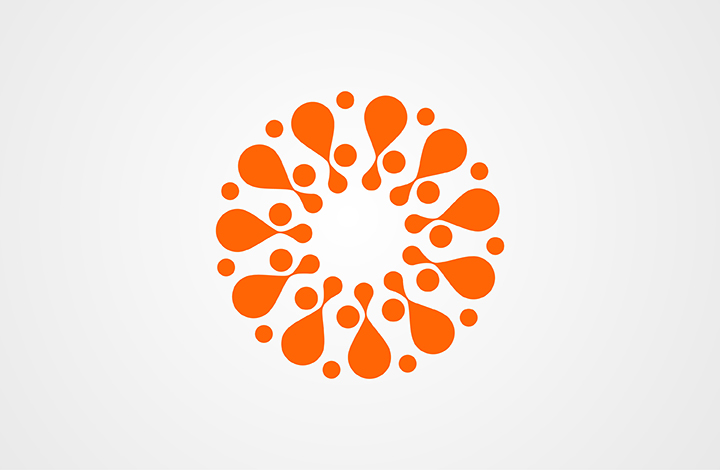
پیش نیاز آموزش:
- آشنایی مقدماتی با نرم افزار ایلوستریتور
سطح آموزش:
- متوسط
چه مطالبی در این ویدیوی آموزشی خواهید دید؟
- کار با ابزار ترسیم دایره یا Ellipse Tool
- ایجاد اشکال نامنظم با ابزار Pen
- نحوه چرخش شکل ها با ابزار Rotate
- معرفی برخی کلیدهای میانبر یا Shortcut ها برای تسریع فرایند طراحی
- کار با ابزار Gradient برای ایجاد طیف های رنگی
ویدیوی آموزش طراحی لوگوی دایره حبابی در ایلوستریتور
خلاصه آموزش ویدیویی:
- یک سند جدید می سازیم.
- با ابزار Ellipse دو دایره با اندازه های بزرگ و کوچک رسم می کنیم و در فاصله ی اندکی از یکدیگر قرار می دهیم.
- با ابزار Reactangle و پنل Pathfinder، دایره ها را نصف می کنیم.
- با استفاده از ابزار Pen با ایجاد یک منحنی هر دو دایره را بهم وصل می کنیم.
- از شکلِ ایجاد شده کپی می گیریم. کپی ها را بصورت متقارن کنار هم قرار می دهیم تا شکل ابتدایی ما رسم شود.
- با Rotate شکل را 22.5 درجه می چرخانیم.
- با ابزار Ellipse دو دایره در کنار شکل اصلی رسم می کنیم.
- با ابزار Line یک خط وسط شکل اصلی می کشیم و کل اشکال را در یک گروه قرار می دهیم.
- مجدا شکل را از طریق Rotate و با زاویه 32.5 درجه می چرخانیم.
- با زدن کلید میانبر (Ctrl+D) از شکل کپی شده به صورت ممتد کپی ایجاد می کنیم تا شکل نهایی ایجاد شود.
- در نهایت با ابزار گرادینت و انتخاب رنگ مناسب، پس زمینه ی لوگوی دایره حبابی را ایجاد می نماییم.









در این قسمت، به پرسشهای تخصصی شما دربارهی محتوای مقاله پاسخ داده نمیشود. سوالات خود را اینجا بپرسید.